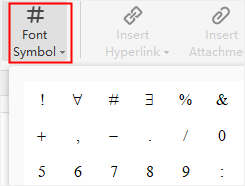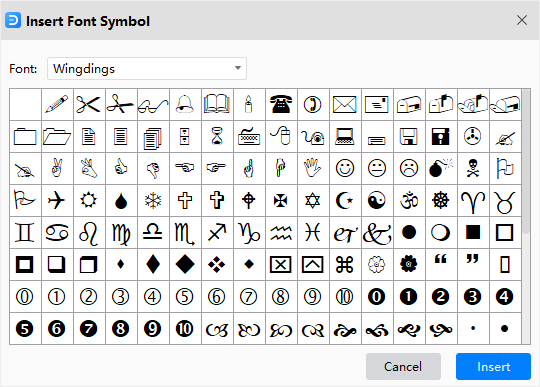Centro de Suporte do Edraw
Obtenha respostas rápidas e instruções passo a passo em nosso centro de suporte.
Adicionar Objeto Especial
Inserir recipiente
Quando houver 2 ou mais formas na tela e você quiser movê-las juntas, arraste essas formas para o contêiner e mova o contêiner.
Para inserir um contêiner na tela, vá para Inserir > Contêiner ou encontre os símbolos do contêiner na biblioteca de símbolos (Geral > Contêiner ) e escolha um de sua preferência.
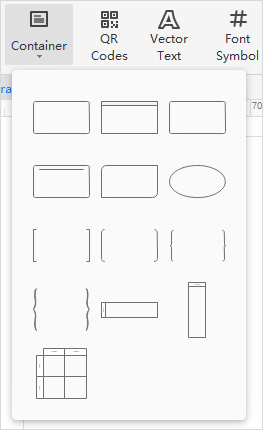
Agora, quando você colocar formas no contêiner, a borda ficará verde para que você saiba o que está acontecendo.
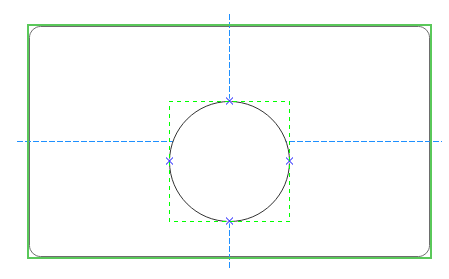
Exceto para os containers básicos, o EdrawMax também fornece containers de imagens (General > Container de Imagem), o que tornará mais fácil para você fazer árvores genealógicas e ilustrar relacionamentos entre diferentes pessoas.
Insira o código QR
Para inserir um código QR, você pode
- Ir para a guia Inserir e escolher Códigos QR ou pressionar Ctrl + Alt + Q
- Na janela que aparece Inserir código QR , insira o URL da web ou texto e EdrawMax criará o código QR correspondente
- Ajuste a margem e a qualidade do código e carregue ou remova logotipos opcionalmente
- Clique em OK
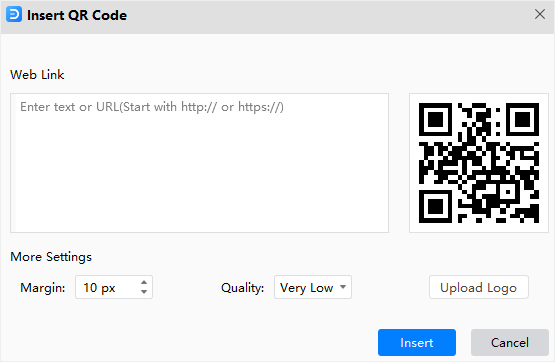
Adicione texto vetorial
Para adicionar texto vetorial na tela, você pode
- Selecionar Inserir > Texto Vetorial
- Digite as palavras na janela que aparece Adicionar texto vetorial
- Modifique o estilo e o tamanho da fonte ou ajuste os estilos de texto
- Clique em OK
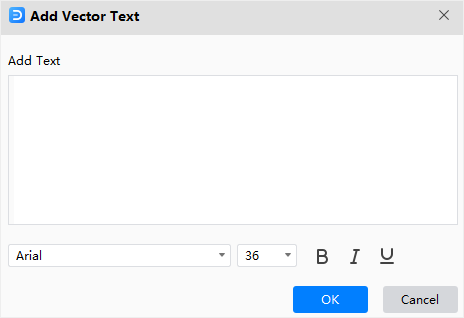
Inserir Símbolo de Fonte
Para inserir símbolos de fontes especiais no diagrama, você pode
- Para símbolos básicos, clique em Inserir > Símbolo de fonte e mova o cursor sobre o menu até selecionar o símbolo desejado
- Para obter mais símbolos, clique em Mais símbolo de fonte para abrir a janela Inserir símbolo de fonte; Clique em Fonte para mudar de categoria de símbolo
- Encontre os símbolos de fonte que deseja e clique em Inserir